systemd简介
POST --> Boot Sequence --> Bootloader --> kernel + initramfs(initrd) -->rootfs --> /sbin/init
init:
CentOS 5: SysV initCentOS 6: UpstartCentOS 7: Systemd
Systemd:系统启动和服务器守护进程管理器,负责在系统启动或运行时,激活系统资源,服务器进程和其它进程
Systemd新特性:
- 系统引导时实现服务并行启动
- 按需启动守护进程
- 自动化的服务依赖关系管理
- 同时采用socket式与D-Bus总线式激活服务
- 系统状态快照
unit对象
核心概念:unit
unit表示不同类型的systemd对象,通过配置文件进行标识和配置;文件中主要包含了系统服务、监听socket、保存的系统快照以及其它与init相关的信息 配置文件: /usr/lib/systemd/system:每个服务最主要的启动脚本设置,类似于之前的/etc/init.d//run/systemd/system:系统执行过程中所产生的服务脚本,比上面目录优先运行/etc/systemd/system:管理员建立的执行脚本,类似于/etc/rc.d/rcN.d/Sxx类的功能,比上面目录优先运行
unit类型
Systemctl –t help 查看unit类型
Service unit: 文件扩展名为.service, 用于定义系统服务Target unit: 文件扩展名为.target,用于模拟实现运行级别Device unit: .device, 用于定义内核识别的设备Mount unit: .mount, 定义文件系统挂载点Socket unit: .socket, 用于标识进程间通信用的socket文件,也可在系统启动时,延迟启动服务,实现按需启动Snapshot unit: .snapshot, 管理系统快照Swap unit: .swap, 用于标识swap设备Automount unit: .automount,文件系统的自动挂载点Path unit: .path,用于定义文件系统中的一个文件或目录使用,常用于当文件系统变化时,延迟激活服务,如:spool 目录
特性
关键特性:
- 基于socket的激活机制:socket与服务程序分离
- 基于d-bus的激活机制:
- 基于device的激活机制:
- 基于path的激活机制:
- 系统快照:保存各unit的当前状态信息于持久存储设备中向后兼容sysv init脚本
不兼容:
- systemctl命令固定不变,不可扩展
- 非由systemd启动的服务,systemctl无法与之通信和控制
service unit文件格式
在/etc/systemd/system下的unit文件是系统管理员和用户使用
发行版打包者使用 在unit文件中,以“#” 开头的行后面的内容会被认为是注释,相关布尔值,1、yes、on、true 都是开启,0、no、off、false 都是关闭,时间单位默认是秒,所以要用毫秒(ms)分钟(m)等须显式说明
service unit file文件通常由三部分组成
- [Unit]:定义与Unit类型无关的通用选项;用于提供unit的描述信息、unit行为及依赖关系等
- [Service]:与特定类型相关的专用选项;此处为Service类型
- [Install]:定义由“systemctlenable”以及"systemctldisable“命令在实现服务启用或禁用时用到的一些选项
unit段的常用选项
- Description:描述信息
- After:定义unit的启动次序,表示当前unit应该晚于哪些unit启动,其功能与Before相反
- Requires:依赖到的其它units,强依赖,被依赖的units无法激活时,当前unit也无法激活
- Wants:依赖到的其它units,弱依赖
- Conflicts:定义units间的冲突关系
Service段的常用选项
- Type:定义影响ExecStart及相关参数的功能的unit进程启动类型
- simple:默认值,这个daemon主要由ExecStart接的指令串来启动,启动后常驻于内存中
- forking:由ExecStart启动的程序透过spawns延伸出其他子程序来作为此daemon的主要服务。原生父程序在启动结束后就会终止
- oneshot:与simple类似,不过这个程序在工作完毕后就结束了,不会常驻在内存中
- dbus:与simple类似,但这个daemon必须要在取得一个D-Bus的名称后,才会继续运作.因此通常也要同时设定BusNname= 才行
- notify:在启动完成后会发送一个通知消息。还需要配合NotifyAccess 来让Systemd 接收消息
- idle:与simple类似,要执行这个daemon必须要所有的工作都顺利执行完毕后才会执行。这类的daemon通常是开机到最后才执行即可的服务
- EnvironmentFile:环境配置文件
- ExecStart:指明启动unit要运行命令或脚本的绝对路径
- ExecStartPre:ExecStart前运行
- ExecStartPost:ExecStart后运行
- ExecStop:指明停止unit要运行的命令或脚本
- Restart:当设定Restart=1 时,则当次daemon服务意外终止后,会再次自动启动此服务
Install段的常用选项
- Alias:别名,可使用systemctlcommand Alias.service
- RequiredBy:被哪些units所依赖,强依赖
- WantedBy:被哪些units所依赖,弱依赖
- Also:安装本服务的时候还要安装别的相关服务
注意:
对于新创建的unit文件,或者修改了的unit文件,要通知systemd重载此配置文件,而后可以选择重启systemctldaemon-reload 管理服务
管理系统服务
CentOS 7: service unit
注意:能兼容早期的服务脚本 命令: systemctl COMMAND name.service| - | centOS6 | CentOS7 |
|---|---|---|
| 启动 | service name start | systemctl start name.service |
| 停止 | service name stop | systemctl stop name.service |
| 重启 | service name restart | systemctl restart name.service |
| 状态 | service name status | systemctl status name.service |
| 条件式重启(已启动才重启,否则不做操作) | service name condrestart | systemctl try-restart name.service |
| 重载或重启服务(先加载,再启动) | - | systemctl reload-or-restart name.service |
| 重载或条件式重启服务 | - | systemctl reload-or-try-restart name.service |
| 禁止自动和手动启动 | - | systemctl mask name.service |
| 取消禁止 | - | systemctl unmask name.service |
服务查看
| - | centOS6 | CentOS7 |
|---|---|---|
| 查看某服务当前激活与否的状态 | - | systemctl is-active name.service |
| 查看所有已经激活的服务 | - | systemctl list-units --type |
| 查看所有服务 | - | systemctl list-units --type service --all |
chkconfig命令的对应关系
| - | centOS6 | CentOS7 |
|---|---|---|
| 设定某服务开机自启 | chkconfig name on | systemctl enable name.service |
| 设定某服务开机禁止启动 | chkconfig name off | systemctl disable name.service |
| 查看所有服务的开机自启状态 | chkconfig --list | systemctl list-unit-files --type service |
| 用来列出该服务在哪些运行级别下启用和禁用 | chkconfig sshd –list | ls /etc/systemd/system/*.wants/sshd.service |
| 查看服务是否开机自启 | - | systemctl is-enabled name.service |
其他命令
| - | centOS6 | CentOS7 |
|---|---|---|
| 查看服务的依赖关系 | - | systemctl list-dependencies name.service |
| 杀掉进程 | - | systemctl kill unitname |
| 切换至紧急救援模式 | - | systemctl rescue |
| 切换至emergency模式 | - | systemctl emergency |
| 关机 | - | systemctlhalt、systemctlpoweroff |
| 重启 | - | systemctl reboot |
| 挂起 | - | systemctl suspend |
| 休眠 | - | systemctl hibernate |
| 休眠并挂起 | - | systemctlhybrid-sleep |
服务状态
systemctl list-unit-files --type service --all #显示状态
- loaded:Unit配置文件已处理
- active(running):一次或多次持续处理的运行
- active(exited):成功完成一次性的配置
- active(waiting):运行中,等待一个事件
- inactive:不运行
- enabled:开机启动
- disabled:开机不启动
- static:开机不启动,但可被另一个启用的服务激活
systemctl示例
显示所有单元状态
systemctl 或systemctl list-units
只显示服务单元的状态
systemctl --type=service
显示sshd服务单元
systemctl –l status sshd.service
验证sshd服务当前是否活动
systemctl is-active sshd
启动,停止和重启sshd服务
systemctl start sshd.servicesystemctl stop sshd.servicesystemctl restart sshd.service
重新加载配置
systemctl reload sshd.service
列出活动状态的所有服务单元
systemctl list-units --type=service
列出所有服务单元
systemctl list-units --type=service --all
查看服务单元的启用和禁用状态
systemctl list-unit-files --type=service
列出失败的服务
systemctl --failed --type=service
列出依赖的单元
systemctl list-dependencies sshd
验证sshd服务是否开机启动
systemctl is-enabled sshd
禁用network,使之不能自动启动,但手动可以
systemctl disable network
启用network
systemctl enable network
禁用network,使之不能手动或自动启动
systemctl mask network
启用network
systemctl unmask network
运行级别
在centOS7上运行级别的含义已经和之前不同了,运行级别就是通过开启关闭不同的服务产生的效果,在从netOS7上,已然由.target来代替运行级别,我们可以称target为目标态,我们可以通过target定制更符合我们工作运行环境。
ls /usr/lib/systemd/system/*.target查看我们的机器上有多少个target "grub.cfg"140L,4397C written[root@CT731 grub2]#ls /usr/lib/systemd/system/*.target/usr/lib/systemd/system/anaconda.target/usr/lib/systemd/system/basic.target/usr/lib/systemd/system/bluetooth.target/usr/lib/systemd/system/printer.target.../usr/lib/systemd/system/reboot.target/usr/lib/systemd/system/rescue.target/usr/lib/systemd/system/rpcbind.target/usr/lib/systemd/system/runlevel0.target/usr/lib/systemd/system/runlevel1.target/usr/lib/systemd/system/runlevel2.target.../usr/lib/systemd/system/sleep.target...
使用systemctl list-unit-files --type target --all可以查看所有目标态的状态,或者systemctl list-dependencies xxx.target命令查看目标态的依赖性。
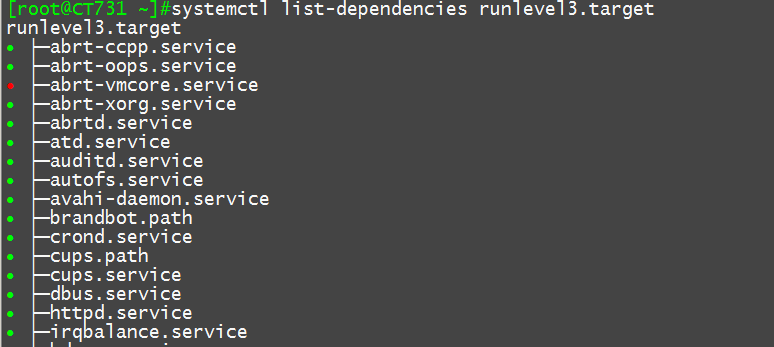
在centOS7上所谓的目标态,其实就是由各种指定的服务和基础target组合而成的。
运行级别与target的对照
0 ==> runlevel0.target, poweroff.target
1 ==> runlevel1.target, rescue.target 2 ==> runlevel2.target, multi-user.target 3 ==> runlevel3.target, multi-user.target 4 ==> runlevel4.target, multi-user.target 5 ==> runlevel5.target, graphical.target 6 ==> runlevel6.target, reboot.target运行级别的切换
在centOS6上,我们切换级别使用init,在centOS7上虽然也能使用,但是已经不再是原来的程序了,现在我们使用systemctlisolate name.target来切换target。
比如,我们想切换到字符界面,我们就可以使用systemctlisolate multi-user.target来进行切换。要想切换运行级别,在/lib/systemd/system/*.target文件中AllowIsolate=yes才可以。(修改文件需执行systemctldaemon-reload才能生效)

在centOS7上如何查看运行的目标态呢,使用命令systemctl get-default
systemctl set-default name.target来修改我们的目标态。 我们看一下我们的默认目标态究竟为何物。
[root@CT731 ~]#locate default.target/etc/systemd/system/default.target
[root@CT731 ~]#ll /etc/systemd/system/default.targetlrwxrwxrwx.1 root root 36Aug2507:06/etc/systemd/system/default.target ->/lib/systemd/system/runlevel3.target
它其实就是创建了一个软链接到指定的target上去了
CentOS7引导顺序
- UEFi或BIOS初始化,运行POST开机自检
- 选择启动设备
- 引导装载程序, centos7是grub2
- 加载装载程序的配置文件:/etc/grub.d/ /etc/default/grub /boot/grub2/grub.cfg
- 加载initramfs驱动模块
- 加载内核选项
- 内核初始化,centos7使用systemd代替init
- 执行initrd.target所有单元,包括挂载/etc/fstab
- 从initramfs根文件系统切换到磁盘根目录
- systemd执行默认target配置,配置文件/etc/systemd/system/default.target
- systemd执行sysinit.target初始化系统及basic.target准备操作系统
- systemd启动multi-user.target下的本机与服务器服务
- systemd执行multi-user.target下的/etc/rc.d/rc.local
- Systemd执行multi-user.target下的getty.target及登录服务
- systemd执行graphical需要的服务
设置简单的内核参数
设置内核参数,只影响当次启动
- 启动时,在linux16行后添加systemd.unit=desired.target
- systemd.unit=emergency.target
- systemd.unit=rescue.target
- rescue.target 比emergency 支持更多的功能,例如日志等
- systemctl default 进入默认target
简单的启动排错
在centOS7中,文件系统损坏,先尝试自动修复,失败则进入emergency shell,提示用户修复
- 在/etc/fstab不存在对应的设备和UUID等一段时间,如不可用,进入emergency shell
- 在/etc/fstab不存在对应挂载点,systemd尝试创建挂载点,否则提示进入emergency shell.
- 在/etc/fstab不正确的挂载选项,提示进入emergency shell
虚拟机环境下破解centOS7root的口令
方法一
启动时任意键暂停启动

按e键进入编辑模式 将光标移动linux16开始的行,添加内核参数rd.break
 按ctrl-x启动,然后: mount –o remount,rw /sysroot
按ctrl-x启动,然后: mount –o remount,rw /sysroot 

 touch /.autorelabel exit reboot
touch /.autorelabel exit reboot  然后可以使用设置的密码登录root
然后可以使用设置的密码登录root 方法二
启动时任意键暂停启动(同方法1)
按e键进入编辑模式(同方法1) 将光标移动linux16开始的行,改为rw init=/sysroot/bin/sh 按ctrl-x启动 chroot /sysroot
按ctrl-x启动 chroot /sysroot  passwd root touch /.autorelabel
passwd root touch /.autorelabel  exit reboot 最后,用新密码登录root
exit reboot 最后,用新密码登录root centOS7 grub2
在centOS6上,我们的grub文件是/boot/grub/grub.conf
在centOS7上,文件改成/boot/grub2/grub.cfg了,但是功能还是大致一样的都是用于加载内核的,不过在centOS7上设置默认启动项发生了一些变化,假如我们现在有两个内核,我们需要改变默认启动应该如何做到呢?首先,vim /etc/default/grub打开如下文件:
GRUB_TIMEOUT=5GRUB_DISTRIBUTOR="$(sed 's, release .*$,,g' /etc/system-release)"GRUB_DEFAULT=savedGRUB_DISABLE_SUBMENU=trueGRUB_TERMINAL_OUTPUT="console"GRUB_CMDLINE_LINUX="crashkernel=auto rhgb quiet net.ifnames=0"GRUB_DISABLE_RECOVERY="true"~
打开文件后,我们修改GRUB_DEFAULT的值,和centOS一样,0代表第一个内核,1代表第二个,以此类推。
grub2-mkconfig -o /boot/grub2/grub.cfg命令来生成grub2.cfg文件,我们在下次启动的时候就会默认选择新的默认内核。 实验:在centOS7下破坏前446字节并修复
第一步:破坏硬盘的前446字节:
dd if=/dev/zero of=/dev/sda bs=1 count=446[root@CT731 ~]#dd if=/dev/zero of=/dev/sda bs=1 count=446446+0 records in446+0 records out446 bytes (446 B) copied,0.000758682 s,588 kB/s[root@CT731 ~]#hexdump -C -n 512/dev/sda0000000000000000000000000000000000000000|................|*000001b000000000000000000000000000008020|...............|000001c021008335700500080000000040000035|!..5p.......@..5|000001d0710583 fe ff ff 000840000000400600 fe |q.......@...@...|000001e0 ff ff 83 fe ff ff 000880060000400600 fe |............@...|000001f0 ff ff 05 fe ff ff 0008 c0 0c00 f8 3f0c55 aa |............?.U.|00000200
第二步:重启计算机
由于我的虚拟机挂载了光盘,所以一重启就进入光盘启动的界面 上面有三项,我们选择第三项进入troubleshooting 进入第三项后,点击第二项,进入救援模式的centos的系统
上面有三项,我们选择第三项进入troubleshooting 进入第三项后,点击第二项,进入救援模式的centos的系统  然后我们进入如下模式: 选择1,继续进行:
然后我们进入如下模式: 选择1,继续进行:  接下来,我们就会进入到一个shell模式中,不需要切根,进行系统修复:
接下来,我们就会进入到一个shell模式中,不需要切根,进行系统修复: 
修复过程:
grub2-install --root-directory=/mnt/sysimage/ /dev/sda
我们来查看一下:
hexdump -C -n 512 /dev/sda
重启,修复完成。
实验:在centOS7下删除grub2下文件,并修复
第一步:删除grub2
rm -rf grub2[root@CT731 boot]#rm -rf grub2[root@CT731 boot]#lsconfig-3.10.0-514.el7.x86_64grubinitramfs-0-rescue-618d3baeb5754f7092242f811c7aa740.imginitramfs-3.10.0-514.el7.x86_64.imginitramfs-3.10.0-514.el7.x86_64kdump.imginitrd-plymouth.imgsymvers-3.10.0-514.el7.x86_64.gzSystem.map-3.10.0-514.el7.x86_64vmlinuz-0-rescue-618d3baeb5754f7092242f811c7aa740vmlinuz-3.10.0-514.el7.x86_64
第二步,重启计算机
进入如下界面:
接下来,我们重启系统,按Esc,进入光盘救援模式:
选择第三项,进入光盘救援(前提是挂载光盘) 以下步骤到进入shell同实验一相同,不在过多演示;
进入救援模式后:
第一步:切根 然后执行命令 grub2-install
然后执行命令 grub2-install  下图中,我们可以看到在grub2文件夹中,还没有grub.cfg文件,接下来,我们需要生成:
下图中,我们可以看到在grub2文件夹中,还没有grub.cfg文件,接下来,我们需要生成:  生成配置文件: 进入到grub2下, grub2-mkconfig -o grub.cfg
生成配置文件: 进入到grub2下, grub2-mkconfig -o grub.cfg  exit然后, 重启电脑:
exit然后, 重启电脑: 
完成!